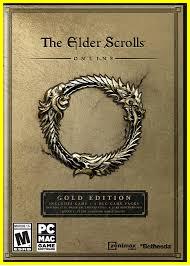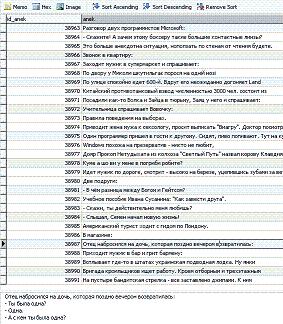Отчет «Действующие скидки»
Задание: нужно создать отчет «Действующие скидки» по БД «Skidki.gdb» в среде «Дельфи 7» с помощью набора компонентов «Rave», иначе говоря нужно создать rave-отчет.
Первым делом запускаем среду разработки «Дельфи 7» и перетаскиваем на главную форму приложения компоненты, которые предоставят нам возможность подключиться к базе данных, написанной в СУБД «Interbase 6.5», они находятся на закладке компонентов «Interbase»: IBDataBase, IBTransAction, IBQuery. Настраиваем компоненты.
|
Название компонента |
Его свойство и выставляемое значение |
|
IBDataBase1 |
DataBaseName = «C:\INTERBASE\SKIDKI.GDB» LoginPrompt = False DefaultTransAction = IBTransAction1 Params
= user_name=SYSDBA password=masterkey lc_ctype=WIN1251 |
|
IBTransAction1 |
Можно ничего не задавать |
|
IBQuery1 |
DataBase
= IBDataBase1 TransAction = IBTransaction1 SQL = «SELECT * FROM Skidki WHERE Status='Действует'» |
Причем простейший запрос вида:
|
SELECT * FROM Skidki WHERE Status='Действует' |
Вызывает ошибку, если в параметре «Params» компонента «IBDataBase1» нет строки с кодировкой «lc_ctype=WIN1251». И кавычки должны быть одинарные, а не двойные или обратные.

Рис. 1. Ошибка на транслитерацию
Короче, после того как подключились к БД «Skidki.gdb» и проверили запрос на выполнение, можно создавать rave-отчет. Для этого переходим на панель компонентов, на закладку «Rave». Выбираем следующие компоненты и перетаскиваем их на главную форму приложения: RvSystem, RvProject, RvDataSetConnection. Настраиваем их.
|
Название компонента |
Его свойство и выставляемое значение |
|
RvSystem1 |
Можно не настраивать |
|
RvProject1 |
Engine = RvSystem1 ProjectFile = «C:\RAVE\Действующие скидки.rav» |
|
RvDataSetConnection1 |
DataSet
= IBQuery1 |
Далее
переходим в главное меню «Tools
– Rave
Designer», после
этого откроется окно редактора отчетов. Создаем новый отчет, задаем ему имя «Действующие
скидки».
После этого переходим на закладку «Report» и перетаскиваем область отчета «Region component». Затем с этой же закладки на «Region1» перетаскиваем две области типа «Band» и одну «DataBand».
Потом в главном меню выбираем «File – New Data Object»,
а в появившемся окне «Direct Data View».
При этом в правом вертикальном окне отобразятся поля таблицы «Skidki».

Рис. 2. Дерево объектов в правом окне редактора отчетов
После этого на области типа «Band» нужно перетащить
компоненты типа «Text»,
а на область «DataBand» компоненты типа «DataText». У
компонентов, работающих с данными нужно выставить свойства «DataView» и «DataField».

Рис. 3. Расположение элементов отчета в редакторе
Отчет можно посмотреть из редактора, нажав кнопку «F9» или из приложения, перетащив предварительно кнопку на форму приложения и разместив в обработчике код.
|
Procedure TForm1.Button1Click(Sender: TObject); Begin IBQuery1.Active:=True; RvProject1.Open; RvProject1.Execute; End; |
Далее проверяем полученный отчет.

Рис.
4. Готовый отчет «Действующие скидки»